Microsoft Outlook grupperer automatisk elementer etter dato. Du kan imidlertid også gruppere elementer manuelt ved hjelp av standardordninger eller ved å opprette din egen egendefinerte gruppering. Selv om du kanskje er mest kjent med standardgruppene i innboksen, brukes også disse gruppene i andre e-postmapper.
Standardgruppene som vises i innboksen, inkluderer I dag, I går, Forrige uke, Forrige måned og Eldre. Noen av standardordningene som er tilgjengelige inkluderer gruppering i henhold til kategorier, størrelse, emne og viktighet.
Hvis du vil gruppere elementer etter samtale, velger du Vis-menyen og merker deretter av for Vis som samtaler. Hvis du vil ha mer informasjon om samtaler, kan du se vise e-postmeldinger etter samtale.
Gruppere eller dele opp grupperte elementer automatisk
-
Hvis du vil legge til eller fjerne gruppering i en sortering, klikker du Mer


-
Klikk Vis i grupper i sorteringsgalleriet.
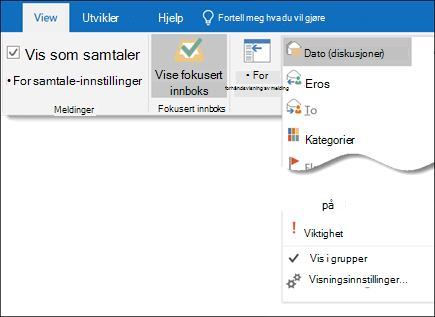
Gruppere elementer manuelt eller opprette en egendefinert gruppe
-
Klikk Endre visning i Gjeldende visning-gruppen på Vis-menyen, og klikk deretter Lagre gjeldende visning som en ny visning.
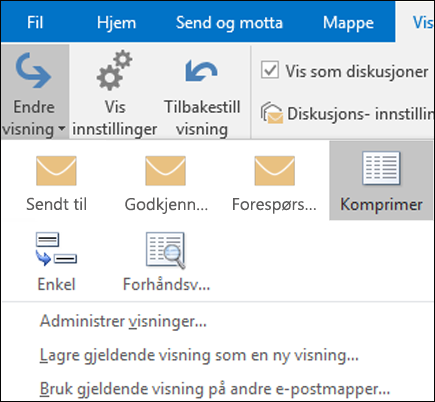
-
Skriv inn et navn for den nye visningen, og klikk deretter OK.
-
Klikk Vis innstillinger i Gjeldende visning-gruppen på Vis-menyen.
-
Klikk Grupper etter.
-
Fjern merket for Automatisk-gruppen i henhold til sortering .
-
Klikk en felt du vil gruppere etter, i boksen Grupper elementer etter.
Hvis feltet du vil bruke, ikke er i boksen Grupper elementer etter, klikker du et annet feltsett i boksen Velg tilgjengelige felt fra .
-
Klikk Stigende eller Synkende for sorteringsrekkefølgen for gruppeoverskriftene.
-
Hvis du vil vise feltet du grupperer elementer etter, merker du av for Vis felt i visning .
-
Hvis du vil gruppere etter undergrupper, klikker du et felt i Boksen Deretter etter .
-
Klikk standard for hvordan du vil at grupper skal vises i visningen, i listen Vis/skjul standarder .
Når du har lukket dialogboksen, kan du vise eller skjule elementer i en gruppe ved å klikke Vis 

Dele opp grupper med elementer manuelt
-
Klikk Vis innstillinger i Gjeldende visning-gruppen på Vis-menyen.
-
Klikk Grupper etter.
-
Fjern merket for Grupper automatisk i henhold til sortering i boksen Grupper etter.










